
Amanda (Advanced Maryland Automatic Network Disk Archiver) est le logiciel de sauvegarde et de récupération open source le plus populaire au monde qui protège plus d'un million de serveurs et de postes de travail exécutant diverses versions de Linux, UNIX, BSD, Mac OS-X et Microsoft Windows. systèmes dans le monde entier. Amanda prend en charge les bandes, les disques, les supports optiques et les changeurs. Il nous donne la possibilité d'utiliser le stockage sur disque comme support de sauvegarde. La configuration, le lancement et la vérification d'une sauvegarde termineront le cycle de sauvegarde en 30 minutes. Amanda a été utilisée avec succès dans des environnements allant d'une machine autonome à des centaines de clients. Cela peut vous épargner des logiciels de sauvegarde propriétaires coûteux et ces scripts de sauvegarde personnalisés qui ont tendance à se casser aux pires moments.
Dans cet article, nous allons montrer comment vous pouvez :
- Installer et configurer le serveur de sauvegarde Amanda.
- Définir les paramètres de sauvegarde.
- Vérifiez la configuration et vérifiez la sauvegarde.
- Installez et configurez les clients Amanda Linux pour la sauvegarde.
Étape 1 :Installer Amanda sur CentOS 7
Nous allons commencer par notre première étape en installant le serveur de sauvegarde Amanda sur le serveur CentOS 7. Ouvrez le terminal de ligne de commande de votre hôte CentOS 7 à l'aide de vos informations d'identification d'utilisateur racine et configurez son IP et son FQDN. Exécutez les commandes suivantes pour configurer le nom d'hôte de votre serveur de sauvegarde Amanda.
# hostnamectl set-hostname amanda-server# vi /etc/hosts
192.168.10.177 amanda-server amanda-server.linoxide.comAssurez-vous que vous êtes connecté à Internet pour installer les mises à jour et les packages de serveur Amanda. Exécutez la commande suivante pour mettre à jour votre système avec les dernières mises à jour et correctifs.
# yum updateUne fois votre système mis à jour, vous pouvez démarrer l'installation d'Amanda Backup Server à l'aide de la commande 'yum' car ses packages sont disponibles dans son référentiel EPEL par défaut. Allez-y en exécutant la commande suivante et appuyez sur la touche 'y' pour procéder à son installation, y compris ses dépendances.
[root@amanda-server ~]# yum install amanda*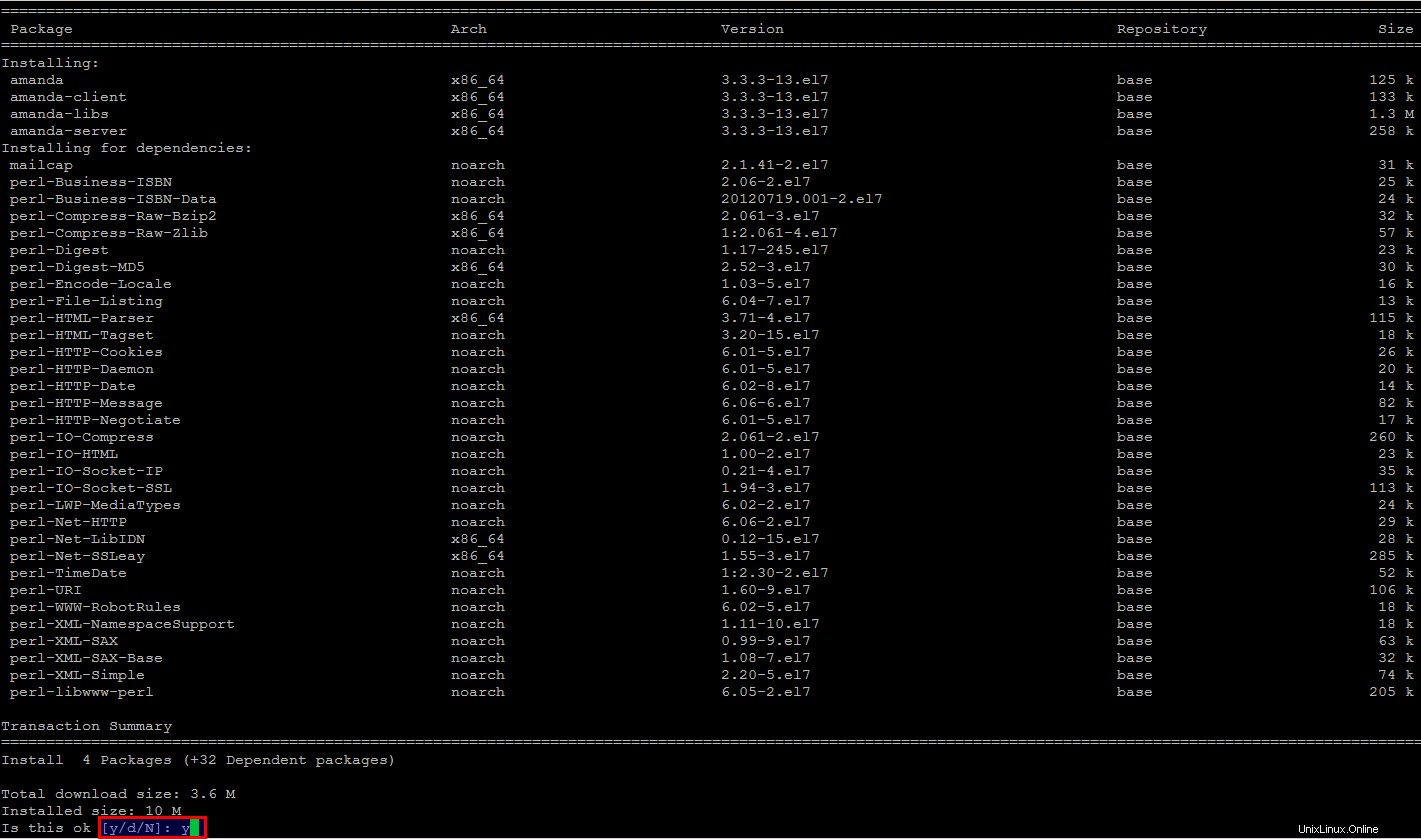
Amanda sera exécutée par xinetd, nous devons donc l'installer avec certains de ses packages requis pour Amanda sur le système.
# yum install xinetd gnuplot perl-ExtUtils-Embed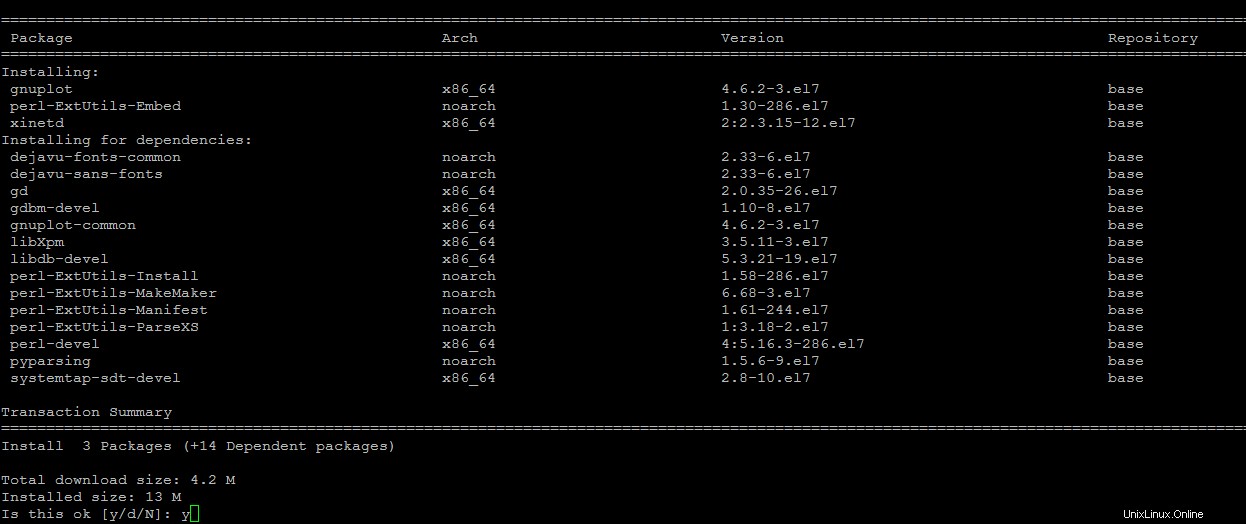
Étape 2 :Démarrage du service Xinetd
Nous avons maintenant installé le serveur de sauvegarde xinetd et Amanda sur notre système d'exploitation CentOS 7. Démarrons le service 'xinetd' en utilisant la commande comme indiqué ci-dessous.
[root@amanda ~]# service xinetd restartVérifiez l'installation d'amanda après son installation réussie à l'aide de la commande suivante.
[root@amanda ~]# amadmin --version
amadmin-3.3.3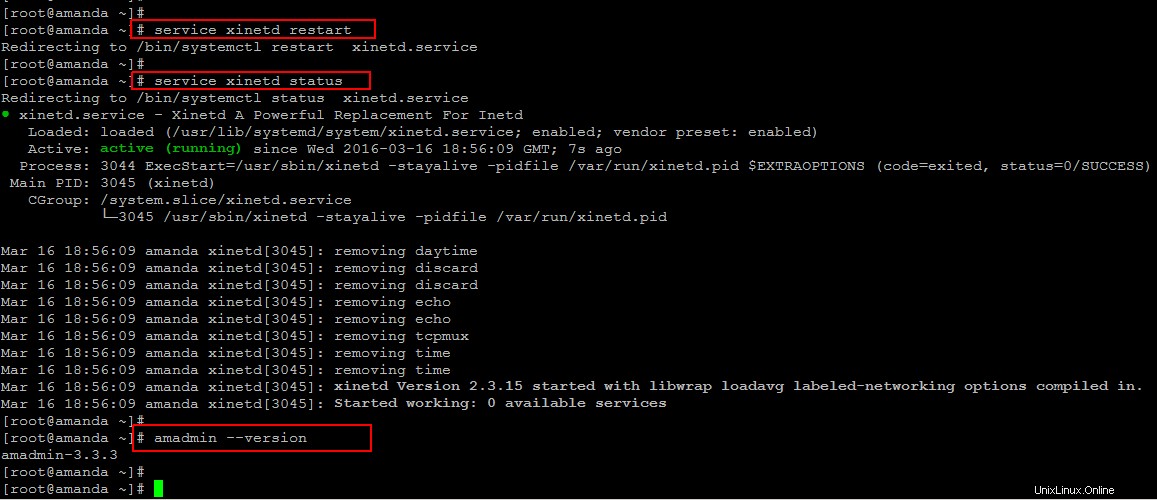
Étape 3 :Configurer les configurations d'Amanda
Nous allons d'abord créer des répertoires en utilisant l'utilisateur root, mais assurez-vous et confirmez votre utilisateur Amanda, c'est probablement "amandabackup" ou "amanda" ou "backup", selon la façon dont vous avez installé Amanda. Nous utilisons la valeur par défaut 'amandabackup' ici pour attribuer la propriété de la structure de répertoires suivante.
[root@amanda ~]# mkdir -p /amanda /etc/amanda[root@amanda ~]# chown amandabackup /amanda /etc/amandPassez maintenant à votre utilisateur 'amandabackup' et exécutez les commandes suivantes.
[root@amanda ~]# su - amandabackup-bash-4.2$ mkdir -p /amanda/vtapes/slot{1,2,3,4}-bash-4.2$ mkdir -p /amanda/holding-bash-4.2$ mkdir -p /amanda/state/{curinfo,log,index}-bash-4.2$ mkdir -p /etc/amanda/MyConfig
Ainsi, toutes les données seront sous le dossier '/amanda' mais vous pouvez les mettre où vous voulez. Maintenant, nous allons ajouter un fichier 'amanda.conf' dans le répertoire '/etc/amanda/MyConfig/' avec le contenu suivant.
Il s'agit du fichier de configuration principal d'Amanda, l'archiveur de disque réseau automatique avancé du Maryland. Ouvrons ce fichier de configuration en utilisant votre meilleur éditeur et mettez-y le contenu suivant. Gardez à l'esprit que vous devez modifier 'dumpuser' de manière appropriée si votre utilisateur Amanda a un autre nom.
-bash-4.2$ vi /etc/amanda/MyConfig/amanda.conforg "MyConfig"
infofile "/amanda/state/curinfo"
logdir "/amanda/state/log"
indexdir "/amanda/state/index"
dumpuser "amandabackup"
tpchanger "chg-disk:/amanda/vtapes"
labelstr "MyData[0-9][0-9]"
autolabel "MyData%%" EMPTY VOLUME_ERROR
tapecycle 4
dumpcycle 3 days
amrecover_changer "changer"
tapetype "TEST-TAPE"
define tapetype TEST-TAPE {
length 100 mbytes
filemark 4 kbytes
}
define dumptype simple-gnutar-local {
auth "local"
compress none
program "GNUTAR"
}
holdingdisk hd1 {
directory "/amanda/holding"
use 50 mbytes
chunksize 1 mbyte
}Il existe un certain nombre de paramètres de configuration qui contrôlent le comportement des programmes Amanda. Tous ont des valeurs par défaut, vous n'avez donc pas besoin de spécifier le paramètre dans amanda.conf si la valeur par défaut convient. Vous pouvez trouver le fichier de configuration original d'Amanda sous le répertoire '/etc/amanda/DailySet1/'.
Ensuite, nous allons ajouter un fichier 'disklist' avec une seule entrée de liste de disques (DLE). Le fichier 'disklist' détermine quels disques seront sauvegardés par Amanda. Le fichier contient la directive includefile ou l'entrée disklist (DLE). L'usage général était de décrire un DLE comme une partition ou un système de fichiers.
-bash-4.2$ vi /etc/amanda/MyConfig/disklistlocalhost /etc simple-gnutar-localEnregistrez et fermez le fichier en utilisant ':wq!' lorsque vous utilisez l'éditeur 'vi' ou 'vim'. Donc, nous avons fait les configurations, passons à l'étape suivante.
Étape 4 :Vérifier la configuration d'Amanda
Amanda a un bel utilitaire appelé 'amcheck' qui peut vérifier une configuration pour vous. Exécutez-le pour tester la configuration qui vous donne les résultats de vos configurations. Notez que presque toutes les commandes Amanda prennent le nom de la configuration comme premier argument comme dans notre cas c'est "MyConfig".
Exécutons la commande suivante pour vérifier les configurations du serveur hôte de bande.
-bash-4.2$ amcheck MyConfig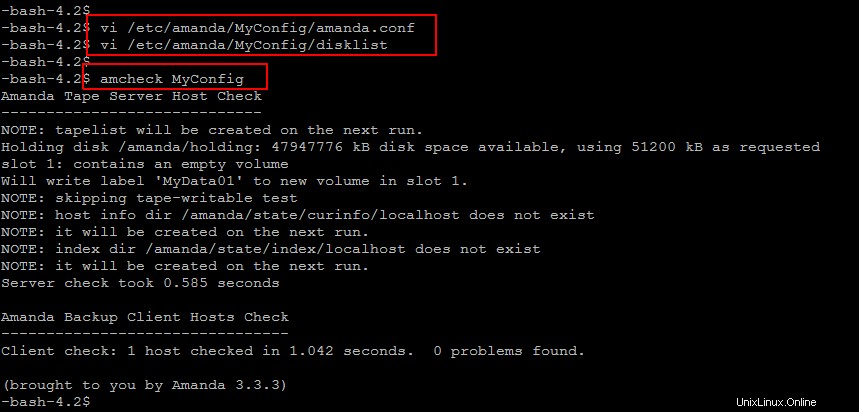
Amcheck exécute un certain nombre d'auto-vérifications à la fois sur l'hôte du serveur de bandes Amanda et sur les hôtes clients Amanda.
Sur l'hôte du serveur de bandes, amcheck peut passer par la même vérification de bande utilisée au début de l'exécution amdump nocturne pour vérifier que la bande correcte pour l'exécution suivante est montée. Il peut également effectuer une auto-vérification sur tous les hôtes clients pour s'assurer que chaque hôte est en cours d'exécution et que les autorisations sur les systèmes de fichiers à sauvegarder sont correctes.
Vous pouvez spécifier plusieurs expressions hôte/disque, seuls les disques qui correspondent à une expression seront vérifiés. Tous les disques sont vérifiés si aucune expression n'est donnée.
Étape 5 :Exécuter la sauvegarde test
Les résultats des tests sont positifs car nous avons vu qu'aucune erreur de ce type n'a été trouvée qui nous a obligés à aller de l'avant. L'outil pour exécuter les sauvegardes est 'amdump'. Il ne prend que le nom de la configuration qui n'imprime rien au terminal dans sa sortie. Exécutons en tant qu'utilisateur Amanda comme indiqué ci-dessous.
-bash-4.2$ amdump MyConfigCela prendra quelques secondes, puis vous n'obtiendrez probablement pas de sortie. Sur la ligne suivante, exécutez la commande suivante et cela devrait donner '0' en sortie. si vous voyez autre chose que zéro, la sauvegarde a échoué.
-bash-4.2$ echo $?
0Amdump est l'interface principale du processus de sauvegarde Amanda. Il charge la configuration spécifiée et tente de sauvegarder chaque disque spécifié par la 'liste de disques'. Amdump est normalement exécuté par 'cron' que nous vous montrerons dans les prochaines étapes.
Mais si vous voyez autre chose que le zéro, cela signifie que votre sauvegarde a échoué. Dans ce cas, vous pouvez voir un rapport pratique de ce qui est arrivé à la sauvegarde en utilisant la commande 'amreport' avec votre fichier de configuration.
-bash-4.2$ amreport MyConfigAmreport générera un rapport récapitulatif d'une exécution de sauvegarde Amanda, comme indiqué dans l'image ci-dessous.
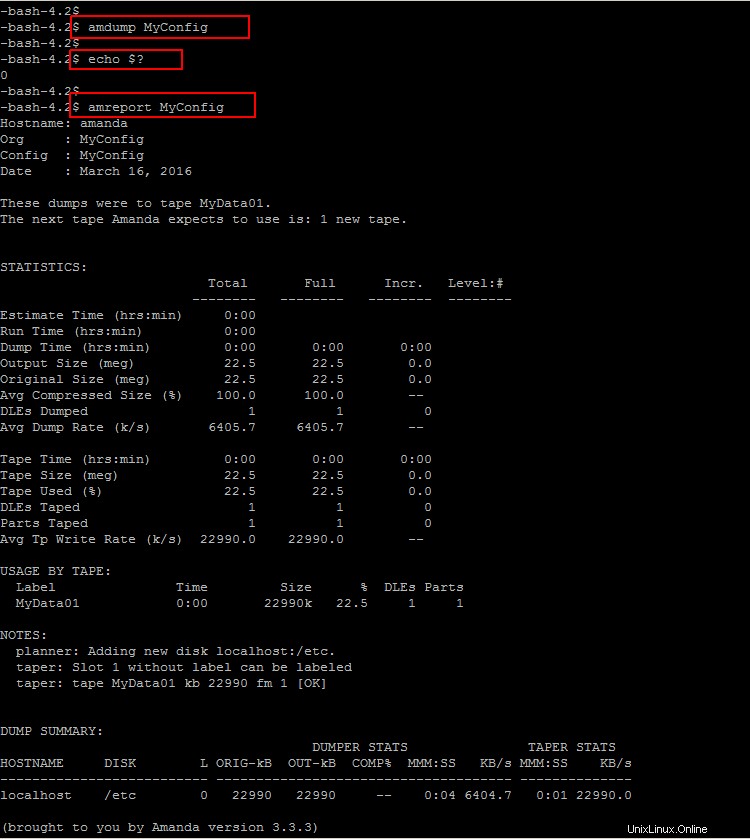
Étape 6 :Planification de la sauvegarde d'Amanda
Pour l'exécution quotidienne de 'amdump', elle peut être planifiée via le démon cron. Personne ne veut se rappeler d'exécuter les sauvegardes chaque nuit. C'est pourquoi nous avons cron ! Ajoutons les lignes suivantes .
-bash-4.2$ crontab -e0 17 * * * amandabackup /usr/sbin/amcheck -m MyConfig
15 2 * * * amandabackup /usr/sbin/amdump MyConfigEnregistrez et fermez l'éditeur crontab. Ces lignes programmeront une sauvegarde tous les jours à 17h00 et 2h15.
Si vous vous connectez à votre utilisateur root, vous pouvez utiliser la commande suivante pour ajouter une tâche cron pour votre utilisateur Amada.
# su amadabackup -c "crontab -e"Mais selon la façon dont vous avez installé Amanda, vous devrez peut-être remplacer '/usr/sbin' par autre chose après avoir découvert où votre distribution a mis l'outil Amanda. Vous pouvez utiliser 'which amcheck' sur la ligne de commande pour trouver l'emplacement du processus.
# which amcheck
/usr/sbin/amcheckAmcheck peut vous envoyer un e-mail en cas de problème pour ce que nous avons utilisé le drapeau "-m" dans le crontab, et amdump se fera un plaisir de vous envoyer un rapport par e-mail tous les soirs. L'automatisation n'est pas bonne si vous ne découvrez jamais que quelque chose est cassé. Alors, ajoutez simplement une configuration 'mailto' à votre fichier 'amanda.conf'.
-bash-4.2$ vi /etc/amanda/MyConfig/amanda.confmailto "[email protected]"
:wq!Étape 7 :Installation du client de sauvegarde Amanda
Dans cette section, nous allons décrire comment installer et configurer nos machines virtuelles afin d'être sauvegardées par les serveurs de sauvegarde Amanda que nous venons de configurer dans les étapes précédentes.
Nous allons utiliser un autre serveur CentOS 7 pour configurer l'installation de sauvegarde du client Amanda. Pour installer le package Amanda Client, exécutez la commande suivante.
[root@centos-bk1 ~]# yum install amanda-client xinetd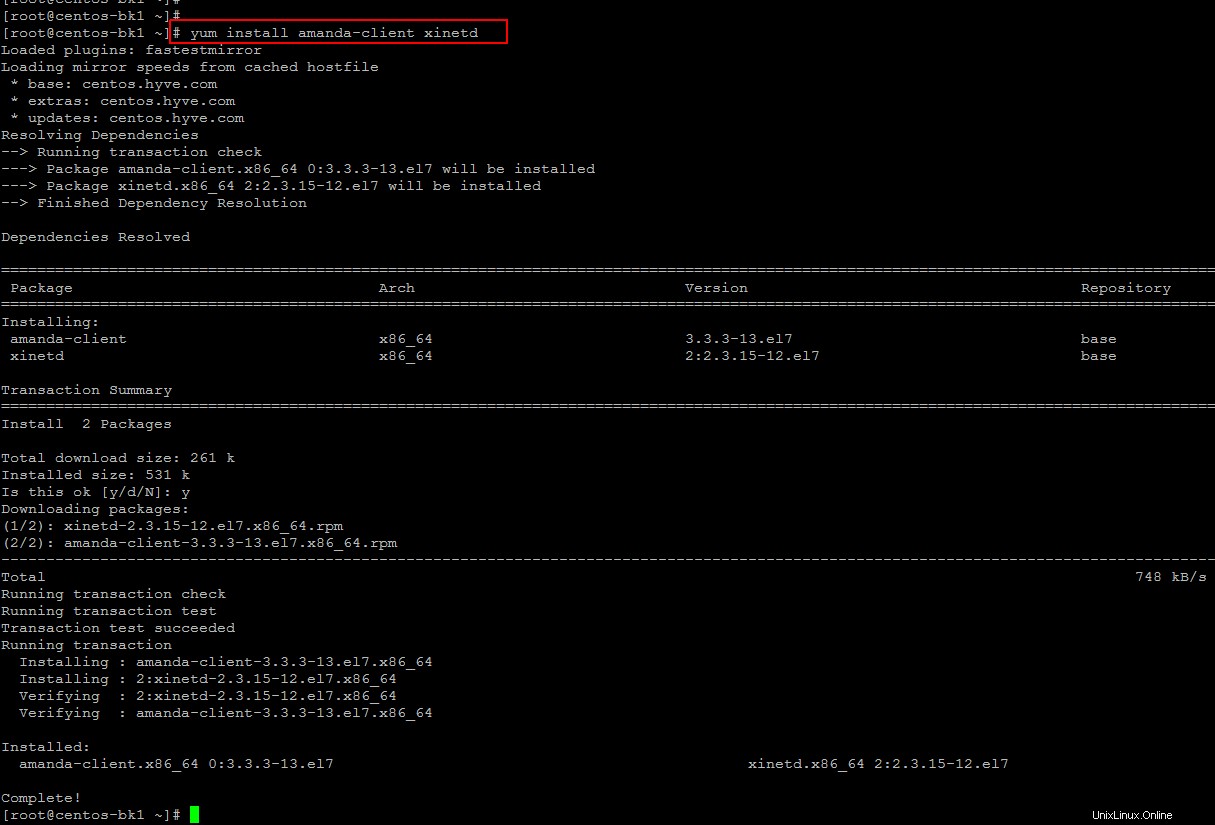
Étape 8 :Configuration du client de sauvegarde Amanda
Le fichier '/var/lib/amanda/.amandahosts' utilisé pour spécifier l'emplacement du serveur Amanda, ouvrez le même fichier à l'aide de votre éditeur et ajoutez l'entrée suivante, puis enregistrez les modifications.
[root@centos-bk1 ~]# vi /var/lib/amanda/.amandahostsamanada_server amandabackup
:wq!Assurez-vous ensuite que le même fichier '/var/lib/amanda/.amandahosts' doit contenir des entrées avec le nom d'hôte de chaque client AMANDA autorisé à utiliser la commande amrecover et 'amrecover' doit être exécuté en tant que root.
Conclusion
Amanda simplifie la vie d'un administrateur système qui peut facilement configurer un seul serveur pour sauvegarder plusieurs clients en réseau sur un système de stockage sur bande ou sur disque. Un planificateur unique optimise le niveau de sauvegarde pour différents clients de manière à ce que la durée totale de sauvegarde soit à peu près la même pour chaque exécution de sauvegarde. Cela évite aux administrateurs système d'avoir à deviner le taux de modification des données dans leurs environnements. J'espère avoir trouvé cet article très utile, mais il reste encore beaucoup de choses à faire et nous en discuterons dans les prochains articles. Merci d'avoir lu et n'oubliez pas de laisser vos précieux commentaires.